Dalam jaringan komputer, pengelolaan alamat IP sangat penting agar setiap perangkat dapat terhubung dengan baik. Jika dilakukan secara manual, proses ini memakan waktu dan rentan kesalahan. Di sinilah DHCP Server berperan. DHCP (Dynamic Host Configuration Protocol) adalah layanan yang secara otomatis memberikan alamat IP dan informasi jaringan lainnya kepada perangkat klien.
Artikel ini akan membahas langkah-langkah konfigurasi DHCP Server di Windows Server 2016, cocok bagi siapa pun yang ingin memahami atau menerapkan manajemen jaringan yang lebih efisien.
Apa Itu DHCP Server?
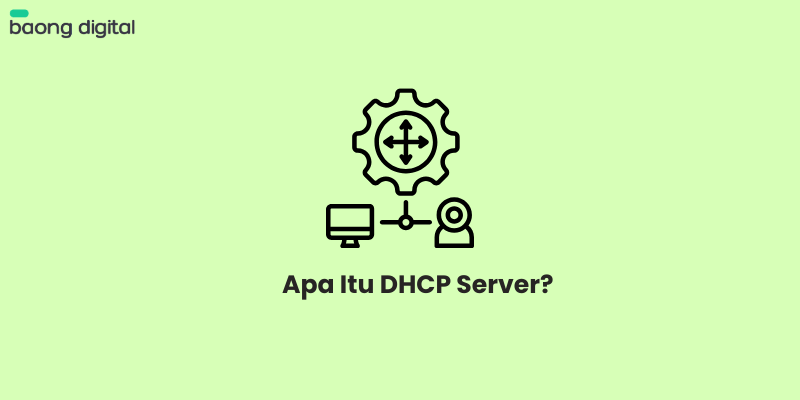
DHCP Server adalah layanan yang secara otomatis mengatur dan mendistribusikan pengalamatan IP ke perangkat-perangkat dalam jaringan. Daripada harus mengatur IP satu per satu secara manual di tiap perangkat, DHCP menghemat waktu dan menghindari konflik IP.
Fungsi utama DHCP Server:
- Memberikan IP address secara otomatis.
- Menyediakan informasi seperti gateway, DNS server, dan subnet mask.
- Mengelola waktu peminjaman alamat IP (lease).
Dengan menggunakan DHCP, pengelolaan jaringan menjadi lebih praktis, khususnya pada jaringan skala menengah hingga besar.
Persiapan Sebelum Konfigurasi DHCP Server

Sebelum memulai instalasi dan konfigurasi DHCP Server di Windows Server 2016, ada beberapa hal yang perlu Anda siapkan untuk memastikan proses berjalan lancar dan server dapat berfungsi optimal. Berikut ini adalah langkah persiapan yang disarankan:
1. Pastikan Windows Server 2016 Sudah Terinstal dan Berjalan
- Gunakan edisi Standard atau Datacenter.
- Pastikan sistem operasi telah diaktivasi dan mendapatkan pembaruan sistem terbaru dari Windows Update.
2. Atur Alamat IP Statis pada Server
DHCP Server sebaiknya memiliki alamat IP tetap (static IP) agar perangkat klien tidak mengalami kebingungan saat meminta alamat IP.
Cara mengaturnya:
- Buka Control Panel > Network and Sharing Center.
- Klik koneksi aktif > Properties > pilih Internet Protocol Version 4 (TCP/IPv4) > klik Properties.
- Isi IP address, subnet mask, default gateway, dan DNS server secara manual.
3. Verifikasi Hak Akses Administrator
- Hanya akun dengan hak administrator yang dapat menambahkan role DHCP Server.
- Pastikan Anda login sebagai administrator lokal atau domain (jika server berada dalam lingkungan Active Directory).
4. Koneksi Jaringan Internal Terhubung
- Server harus terhubung ke jaringan lokal (LAN) agar bisa memberikan alamat IP ke perangkat lain.
- Cek konektivitas jaringan dan pastikan tidak ada konflik IP dengan perangkat lain.
5. Rencana Pengaturan Scope DHCP
Sebelum membuat scope DHCP, ada baiknya Anda sudah merencanakan:
- Rentang IP address yang ingin diberikan ke klien.
- Alamat gateway (router) jaringan.
- DNS Server (bisa gunakan IP server lokal atau DNS publik seperti 8.8.8.8).
- Lease duration, yaitu berapa lama klien boleh menyimpan IP yang diberikan.
Contoh perencanaan:
- IP range: 192.168.10.100 – 192.168.10.200
- Subnet mask: 255.255.255.0
- Default Gateway: 192.168.10.1
- DNS Server: 192.168.10.10 (server lokal)
- Lease Duration: 8 hari
Langkah-Langkah Instalasi dan Konfigurasi DHCP Server
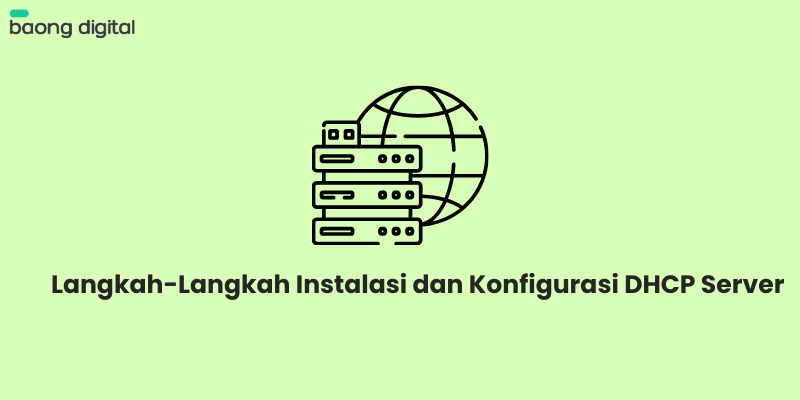
Berikut ini langkah demi langkah untuk instalasi dan konfigurasi DHCP di Windows Server 2016:
1. Buka Server Manager
- Klik Start > ketik Server Manager > tekan Enter.
- Di jendela Server Manager, pilih menu Manage > Add Roles and Features.
2. Tambahkan DHCP Server Role
- Wizard akan muncul, klik Next beberapa kali hingga ke halaman Server Roles.
- Centang opsi DHCP Server, klik Next hingga halaman konfirmasi, lalu klik Install.
3. Konfigurasi DHCP Setelah Instalasi
- Setelah instalasi selesai, klik Complete DHCP Configuration. Wizard konfigurasi akan terbuka
- Pilih kredensial yang digunakan untuk mengotorisasi DHCP di Active Directory (jika server tergabung domain).
- Klik Commit dan tunggu proses selesai.
4. Buat dan Atur Scope DHCP
Scope adalah kumpulan alamat IP yang akan dibagikan ke perangkat klien. Cara membuat Scope:
- Buka DHCP Manager dari Server Manager (menu Tools).
- Klik kanan nama server > pilih New Scope.
- Isi informasi scope:
Nama Scope: contoh “JaringanKantor”
IP Range: 192.168.1.100 – 192.168.1.200
Subnet Mask: 255.255.255.0
Exclusions: (opsional) IP yang tidak boleh dibagikan
Lease Duration: contoh 8 hari - Masukkan konfigurasi tambahan:
Default Gateway: 192.168.1.1
DNS Server: 192.168.1.10 - Selesaikan wizard dan aktifkan scope.
Pengujian DHCP Server
Untuk memastikan DHCP Server berjalan dengan baik:
- Hubungkan perangkat klien ke jaringan (laptop/PC).
- Buka Command Prompt dan ketik:
ipconfig /release
ipconfig /renew
ipconfig /all - Jika berhasil, klien akan mendapatkan IP dari range yang sudah Anda atur.
- Anda bisa mengecek daftar klien dari DHCP Manager > Address Leases.
Kesimpulan
Menggunakan DHCP Server di Windows Server 2016 adalah cara yang efisien dan profesional untuk mengelola alamat IP dalam jaringan. Proses instalasinya mudah jika dipersiapkan dengan baik, dan fitur-fiturnya sangat membantu dalam memelihara jaringan yang stabil, bebas konflik IP, dan mudah dikembangkan.
Jika Anda mengelola jaringan skala kecil maupun besar, mengimplementasikan DHCP Server adalah langkah penting menuju pengelolaan jaringan yang lebih modern dan otomatis.
